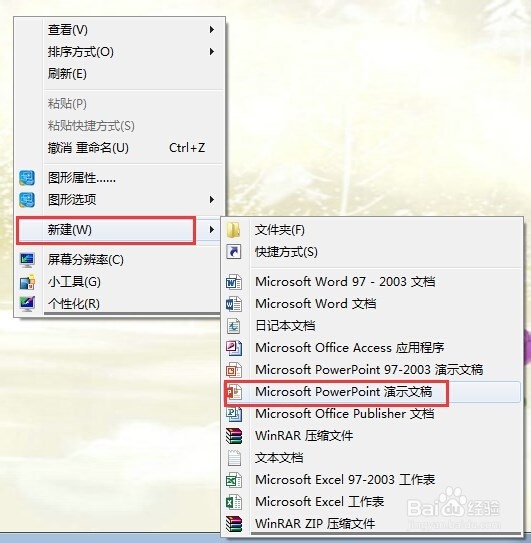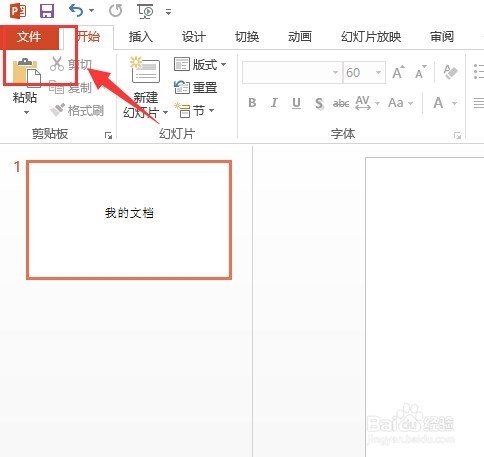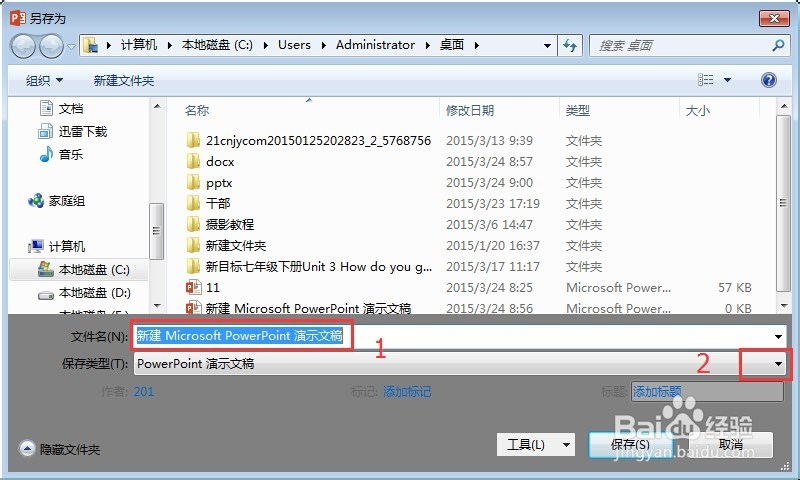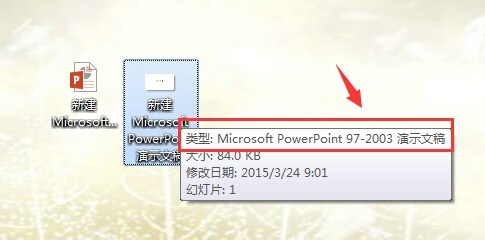Microsoft PowerPoint 2013如何保存低版本文件
1、在桌面上点击鼠标右键,选择“新建”、“Microsoft PowerPoint 演示文稿”
2、新建后打开,鼠标双击文件打开
3、在打开的文件中,单击“单击此处添加第一张幻灯片”来新建幻灯片
4、然后,你就可以制作自己的演示文稿了
5、制作好以后,单击左上角的“文件”菜单来保存你的演示文稿
6、按照1、2、3的顺序来保存你的演示文稿(这里以存储到桌面为例)
7、在弹出的对话框中,输入你想要的文件名,在“保存类型”中点击其右边的倒三角
8、在弹出的对话框中选择“PowerPoint 97-2003演示文稿”
9、然后点击“保存”
10、保存好以后,回到桌面就可以看到另外一个相同文件名的演示文稿了,你把鼠标放上去就会看到文件类型为“Microsoft P泠贾高框owerPoint 97-2003演示文稿”了,这样你就可以在低版本的Microsoft PowerPoint中打开了
声明:本网站引用、摘录或转载内容仅供网站访问者交流或参考,不代表本站立场,如存在版权或非法内容,请联系站长删除,联系邮箱:site.kefu@qq.com。